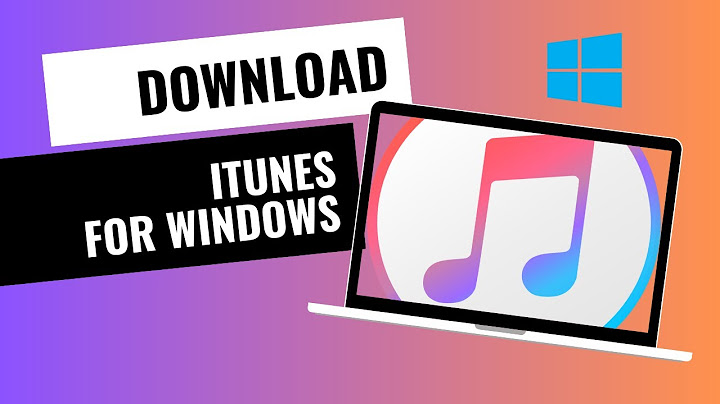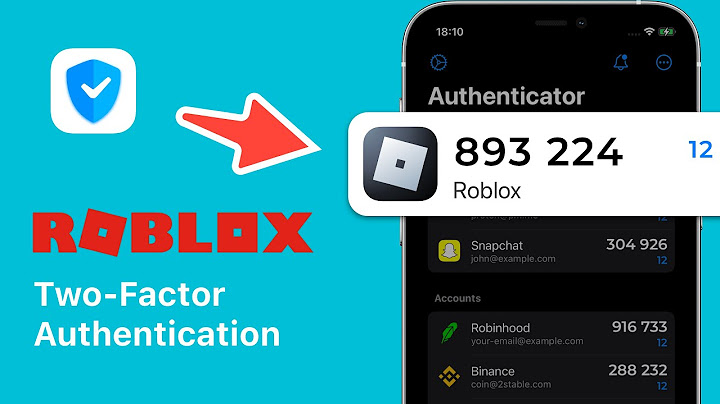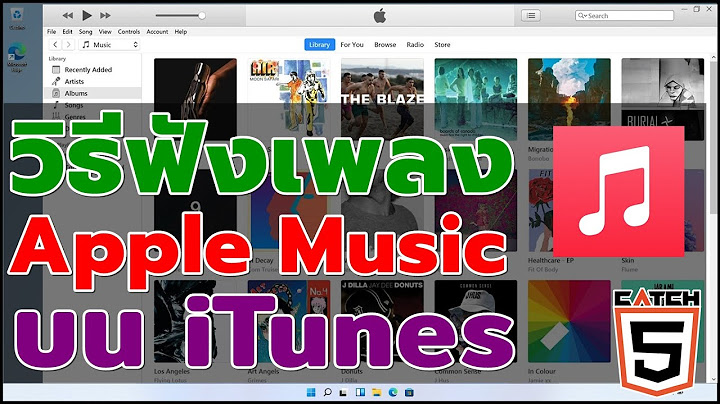วันนี้มีวิธีการเปลี่ยนภาษาเครื่อง หรือภาษาระบบของ Windows 10 ให้เป็นเมนูภาษาไทย โดยเป็นเปลี่ยนภาษาเมนูของ Windows 10 เช่น เครื่องมือต่างๆใน Control Panel, เมนูการตั้งค่า Settings โดยจะเป็นภาษาไทย และ “สำหรับคนที่อัพเดท Windows 10 แล้วเป็นภาษาไทย ดูวิธีการเปลี่ยนเป็นภาษาอังกฤษได้ ที่นี้” Show สำหรับคนที่ต้องการใช้งาน Windows 10 ในเวอร์ชั่นภาษาไทย มาดูขั้นตอนการเปลี่ยนภาษา  เปลี่ยนภาษา Windows 10 เป็นภาษาไทย






 เพราะถ้าเป็น home single language จะไม่สามารถเพิ่มภาษาเมนูได้มากกว่า 1 ภาษา ซึ่งหากต้องการเปลี่ยนจริงๆ ต้อง Format เครื่องลง Windows 10 ใหม่ด้วยภาษาที่ต้องการ โดยหากเป็น Windows 10 แท้ที่มากับเครื่องก็สามารถทำได้ครับ ลบลงใหม่กี่ครั้งก็ได้ไม่ต้องกลัว key หาย โดยขั้นตอนการลงใหม่ก็คลิกดูได้จากบทความ วิธีลง Windows 10 ตามลิงก์ได้เลยครับ สำหรับผู้ใช้งาน Windows 11 แล้วอยากให้เมนูและการแสดงผลบางอย่างให้เป็นภาษาไทยก็สามารถทำได้เหมือนกับ Windows 10 เมนูก็จะคล้ายๆกันแตกต่างกันบ้างเป็นบางจุด เราสามารถตั้งค่าเมนูหรือรูปแบบอื่นๆให้เป็นภาษาไทยได้ตามต้องการ โดยสามารถตั้งค่าง่ายๆได้ดังต่อไปนี้  ให้คลิกขวาที่ปุ่ม Start > Setting จากนั้นเลือก Time & Language  ให้เลือกเมนูด้านซ้ายมือ Time & language และให้เลือก Language & region ดังภาพด้านล่าง  หากคุณยังไม่ได้เพิ่มภาษาไทย ให้เพิ่มภาษาไทย Windows 11 ที่ลิงค์นี้ และถ้าเพิ่มภาษาและและโหลด language pack ภาษาไทยเรียบร้อยแล้ว คุณจะสามารถเลือก Windows Display language ให้เป็นไทยได้ทันทีดังภาพด้านล่าง  แต่หากคุณยังไม่ได้โหลด language pack ให้คลิกที่ … เพิ่มเติมตรง Thai (ภาพด้านบน) แล้วเลือก Language option  ในส่วนของ Language option จะมีให้ดาวน์โหลด language pack และ Basic typing รวมถึง Speech ให้ทำการดาวน์โหลด language pack หรือทั้ง 3 ให้ขึ้นข้อความว่า Installed หรือมีการติดตั้งทั้งหมดแล้ว และลองไปปรับ Windows Display language ให้เป็น Thai ใหม่  Windows 11 ของคุณก็จะเป็นภาษาไทย ดังภาพด้านล่าง  เพียงแต่นี้คุณก็สามารถใช้งาน Windows 11 เป็นภาษาไทยแล้ว หากใครไม่สามารถเปลี่ยนรูปแบบของ Windows Display language ได้ ปัญหาน่าจะมีอย่างเดียวคือ Windows ของคุณเป็นแบบ Windows Single Language หรือเป็นแบบที่สามารถใช้งานได้ภาษาเดียวนั้นเอง สำหรับการบทความนี้ก็จะเป็นการเปลี่ยนภาษาเมนูระบบทั้งหมดของ Windows 10 ให้แสดงเป็นเมนูภาษาไทย เพราะหลายคนที่ไม่ค่อยเก่งเรื่องภาษาและพึ่งเริ่มใช้งาน Windows 10 หากเป็นภาษาไทยก็อาจจะช่วยให้เข้าใจการตั้งค่าและทำให้ใช้งาน Windows 10 ได้คล่องขึ้น แต่ถ้าเป็นไปได้ก็อยากจะแนะนำให้ใช้เป็นภาษาอังกฤษครับ เพราะหากว่าเราพบปัญหาการใช้งานแล้วต้องค้นหาผ่าน Google ส่วนใหญ่ขั้นตอนที่ในเว็บจะมีเป็นภาษาอังกฤษ วิธีเปลี่ยนภาษาเมนู Windows 10 เป็นภาษาไทยวันนี้มีวิธีการเปลี่ยนภาษาเครื่อง หรือภาษาระบบของ Windows 10 ให้เป็นเมนูภาษาไทย โดยเป็นเปลี่ยนภาษาเมนูของ Windows 10 เช่น เครื่องมือต่างๆใน Control Panel, เมนูการตั้งค่า Settings โดยจะเป็นภาษาไทยและ “สำหรับคนที่อัพเดท Windows 10 แล้วเป็นภาษาไทย ดูวิธีการเปลี่ยนเป็นภาษาอังกฤษได้ ที่นี้” สำหรับคนที่ต้องการใช้งาน Windows 10 ในเวอร์ชั่นเมนูภาษาไทย มาดูขั้นตอนการเปลี่ยนภาษา เปลี่ยนภาษาเมนู Windows 10ขั้นตอนนี้จะเป็นการตั้งค่า Control Panel ซึ่งแม้ว่าจะมีการอัพเดท Windows 10 ไปแล้วหลายเวอร์ชั่น V1607 (Anniversary Update),Ve1511 (November Update),V 1703 (Creators Update),V1709 (Fall Creators Update) ก็ยังสามารถตั้งค่าตามขั้นตอนด้านล่างนี้ได้ครับ ADVERTISEMENT







 ติดตั้ง language pack ภาษาไทย Windows 10 ด้วยตัวเองส่วนตัวเลือกนี้จะสำหรับคนที่ไม่แสดงให้คลิกดาวน์โหลดครับ ก่อนอื่นให้เข้าไปดาวน์โหลดไฟล์ language pack ภาษาไทยมาเตรียมไว้ก่อนตาม Link นี้ครับ หลังจากโหลดมาแล้วเราจะได้ไฟล์ .cab แล้วก็มาดูกันเลย |

กระทู้ที่เกี่ยวข้อง
การโฆษณา
ข่าวล่าสุด
ผู้มีส่วนร่วม
การโฆษณา
ผู้มีอำนาจ
การโฆษณา
ถูกกฎหมาย
ช่วย

ลิขสิทธิ์ © 2024 th.frojeostern Inc.